In bestimmten Situationen reagiert Ihr Windows 11-Computer möglicherweise nicht mehr und Sie müssen einen Notfallneustart durchführen. Mit dieser Funktion können Sie einen Systemneustart erzwingen, ohne Ihre Arbeit zu speichern oder Anwendungen ordnungsgemäß zu beenden. Obwohl wir empfehlen, nach Möglichkeit die herkömmliche Option zum Herunterfahren zu verwenden, kann ein Notfall-Neustart ein nützliches Hilfsmittel sein, wenn Ihr Computer überhaupt nicht reagiert. Dieser Artikel führt Sie durch die Schritte zur Durchführung eines Notfall-Neustarts in Windows 11.
⚡ Fazit: Um einen Notfall-Neustart in Windows 11 durchzuführen, halten Sie einfach die Tasten „Strg+Alt+Entf“ gedrückt, klicken Sie auf die Schaltfläche „Ein/Aus“ in der unteren rechten Ecke und wählen Sie dann „OK“ in der Einstellung „Notfall-Neustart“. Diese Funktion sollte mit Vorsicht als letzter Ausweg zum Neustart eines nicht reagierenden Systems verwendet werden.
Anleitung zur Durchführung eines Notfall-Neustarts in Windows 11
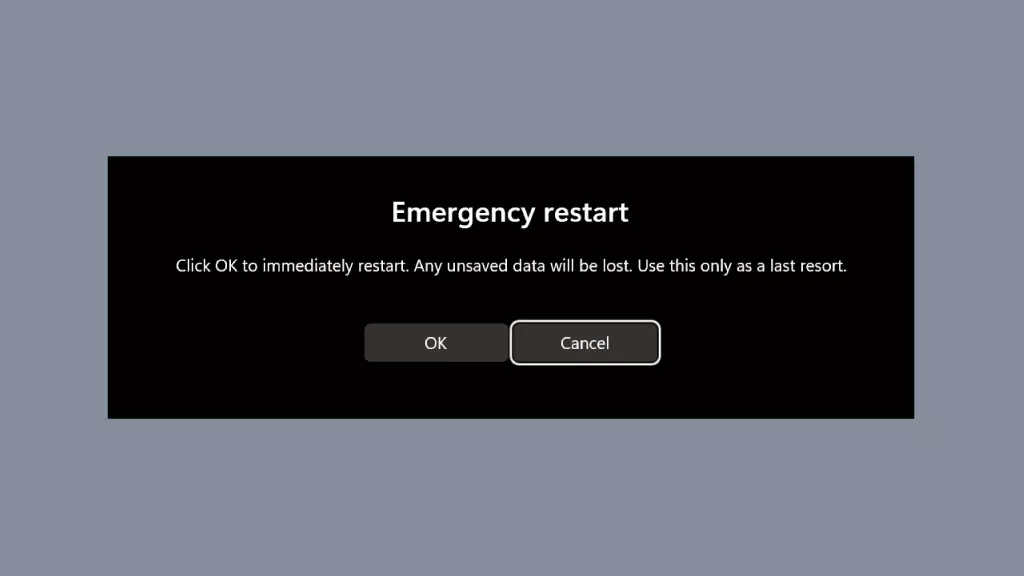
Schritt 1: Greifen Sie auf das Menü Strg + Alt + Entf zu
Sie müssen auf das Menü Strg + Alt + Entf zugreifen, um den Notfall-Neustartvorgang zu starten. Folge diesen Schritten:
- Drücken Sie gleichzeitig die Tasten „Strg + Alt + Entf“ auf Ihrer Tastatur. Die meisten Tastaturen verfügen über die Tasten „Strg“ und „Alt“ in der unteren linken Ecke und eine Taste „Entf“ in der oberen rechten Ecke.
Schritt 2: Halten Sie die Strg-Taste gedrückt und klicken Sie auf den Netzschalter
Wenn Sie die Tasten Strg + Alt + Entf drücken, erscheint ein Menü auf dem Bildschirm. Folgendes müssen Sie als Nächstes tun.
- Halten Sie die „Strg“-Taste gedrückt und bewegen Sie den Cursor in die untere rechte Ecke des Bildschirms. Ein Netzschaltersymbol wird angezeigt.
- Klicken Sie einmal auf das Power-Button-Symbol. Dadurch wird ein kleines Menü mit verschiedenen Optionen geöffnet.
Schritt 3: Bestätigen Sie den Notfall-Neustart
Im Menü „Energieoptionen“ finden Sie eine Option zum Durchführen eines Notfallneustarts. Befolgen Sie diese letzten Schritte:
- Bewegen Sie den Cursor bei geöffnetem Menü auf die Option „Neustart“.
- Neben den regulären Neustartoptionen wird eine zusätzliche Option namens „Notfall-Neustart“ angezeigt.
- Klicken Sie auf die Option „Notfall-Neustart“. Ein Bestätigungsdialogfeld wird angezeigt.
- Klicken Sie auf die Schaltfläche „OK“, um mit dem Notfall-Neustart fortzufahren.
Klicken Sie auf „OK“ und Ihr Windows 11-Computer erzwingt einen Neustart, wobei alle nicht gespeicherten Arbeiten oder geöffneten Anwendungen ignoriert werden. Dieser Prozess kann ein nicht reagierendes System wieder in einen funktionsfähigen Zustand versetzen.
beenden
Erwähnenswert ist, dass die Notfall-Neustartfunktion auch in früheren Windows-Versionen verfügbar war. Wir empfehlen jedoch, diese Funktion immer nur als letzten Ausweg zu nutzen. Stellen Sie nach Möglichkeit die Datenintegrität sicher, indem Sie Ihre Arbeit speichern und die Anwendung mit der normalen Option zum Herunterfahren herunterfahren. Denken Sie daran, diese Funktion verantwortungsbewusst zu nutzen und den normalen Methoden zum Herunterfahren Vorrang einzuräumen, um ein reibungsloseres Benutzererlebnis zu gewährleisten.












